随着电脑系统的发展和更新,我们时常需要使用PE系统来修复、备份或安装系统。而使用U盘制作PE系统启动盘是一种简单快捷的方法,本文将详细介绍制作步骤和注意事项。
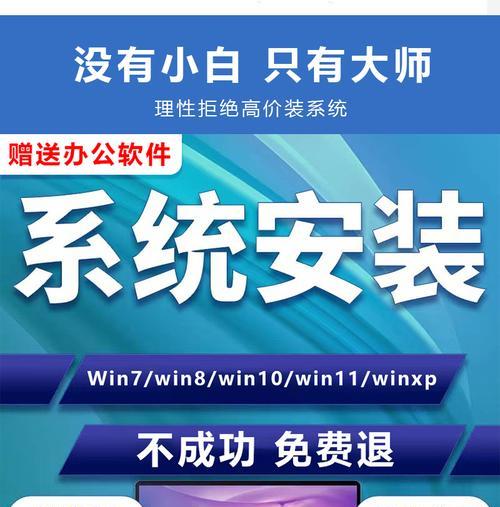
一:准备工作
在开始制作PE系统启动盘之前,我们需要准备一台可用的电脑、一个U盘(容量建议大于4GB)、以及一个可靠的PE系统镜像文件。
二:下载和安装制作工具
在制作PE系统启动盘之前,我们需要下载并安装一个专门的制作工具,如“U盘启动精灵”,它可以帮助我们进行PE系统的制作。

三:插入U盘并打开制作工具
将准备好的U盘插入电脑,然后打开之前下载安装的制作工具。根据界面提示选择“制作PE系统启动盘”的选项。
四:选择PE系统镜像文件
在制作工具的界面上,选择PE系统镜像文件的位置,一般是一个压缩包或ISO文件。选择后,制作工具会自动解压和识别镜像文件。
五:设置U盘启动盘
在制作工具的界面上,选择U盘的驱动器号码,并设置启动方式为“U盘启动”。接着点击“开始制作”按钮,制作工具会开始将PE系统镜像文件写入U盘。

六:等待制作过程完成
制作过程需要一段时间,我们需要耐心等待直到制作工具显示“制作完成”的提示。期间请不要拔出U盘或进行其他操作。
七:验证启动盘
制作完成后,我们可以重新启动电脑,并将U盘插入电脑。在开机过程中按下对应的按键(通常是F12或DEL键)进入引导菜单,选择从U盘启动。
八:进入PE系统界面
如果一切顺利,电脑将从U盘启动,并进入PE系统的界面。这个界面与我们平时使用的操作系统不同,但具备一些基本的功能,如文件管理、磁盘分区等。
九:使用PE系统进行操作
在PE系统界面中,我们可以使用各种工具和功能来进行系统维护和修复,如病毒查杀、数据备份、系统还原等。具体的操作步骤可以根据需要进行选择和学习。
十:注意事项1:选择可信的PE系统镜像文件
在制作PE系统启动盘之前,务必选择可信的PE系统镜像文件,以避免潜在的风险和不稳定性。建议从官方渠道或可信赖的网站下载。
十一:注意事项2:选择合适的U盘
U盘容量大于4GB的是制作PE系统启动盘的基本要求,而同时还要确保U盘的速度和稳定性,以提高制作和使用过程的效果。
十二:注意事项3:制作过程中避免中断
在制作过程中,要避免中途拔出U盘、断电或进行其他操作。这可能导致制作失败或损坏U盘,需要重新制作。
十三:注意事项4:备份重要数据
在制作PE系统启动盘之前,建议备份重要数据。虽然制作过程中不会对电脑上的数据进行修改,但预防万一是必要的。
十四:注意事项5:仔细阅读使用说明
每个制作工具可能有不同的操作步骤和使用说明,请仔细阅读相关文档或使用教程,以确保正确操作和避免错误。
十五:
制作PE系统启动盘是一项简单快捷的操作,只需要准备好U盘和PE系统镜像文件,并使用相应的制作工具进行操作即可。但同时也要注意一些注意事项,如选择可信的镜像文件、合适的U盘以及避免中断制作过程。制作完成后,我们可以轻松使用PE系统来进行系统维护和修复。







